Word分成两栏的方法
2023-03-03 17:05:33作者:极光下载站
Word是一款功能十分丰富的文档处理程序,在Word中,我们可以使用插入工具在文档中插入各种需要的内容,例如图片、图标以及表格等。在使用Word的过程中,有的小伙伴想要将一页的文章分割成两栏的的样式,但又不知道该怎么进行设置,其实很简单,我们只需要打开“布局”工具,然后在子工具栏中找到“分栏”选项,打开分栏选项之后,我们在下拉列表中找到并选择“两栏”选项即可。有的小伙伴可能不清楚具体的操作方法,接下来小编就来和大家分享一下Word分成两栏的方法。
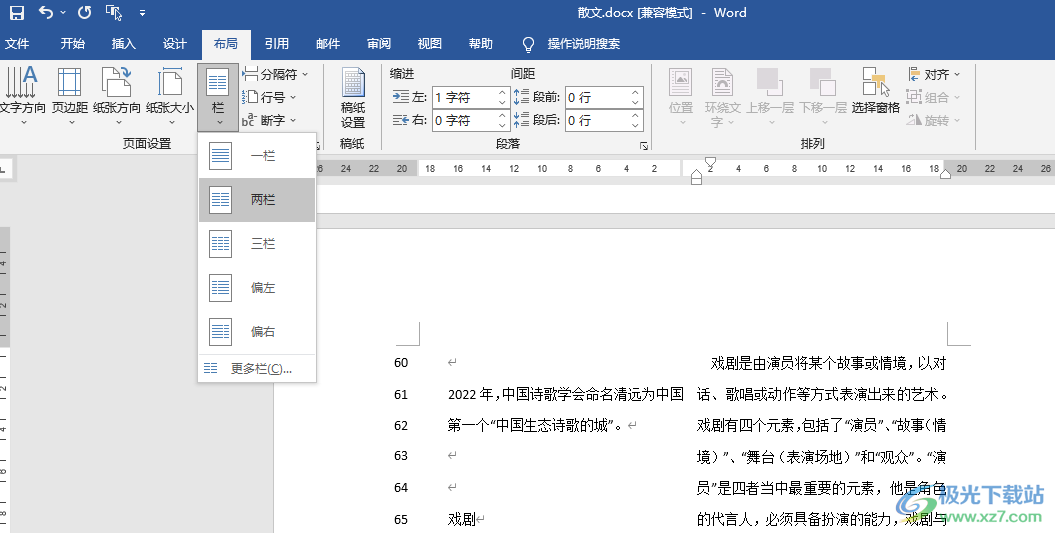
方法步骤
1、第一步,我们先找到一个文字文档,右键单击该文档并在“打开方式”处选择“Word”选项
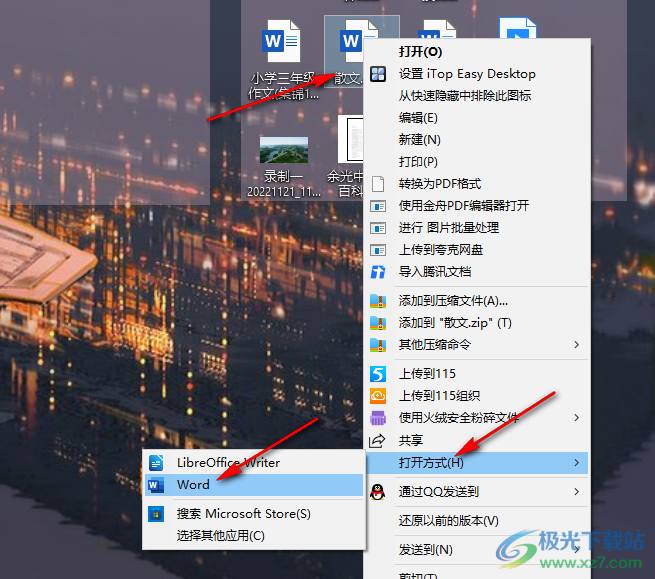
2、第二步,进入文档页面之后,我们先完成文章内容的编辑,然后在页面的工具栏中打开“布局”工具
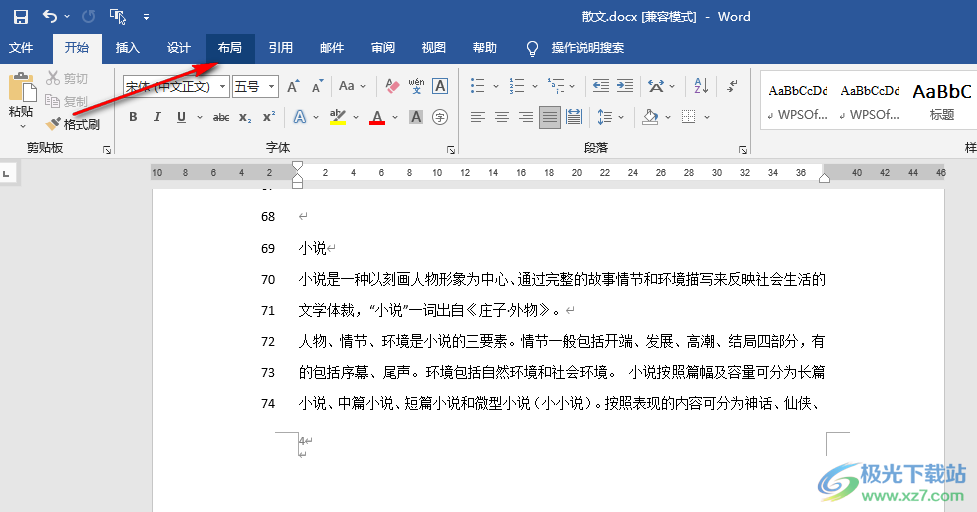
3、第三步,打开“布局”选项之后,我们在布局选项的子工具栏中找到“栏”选项,点击打开该选项下方的箭头图标
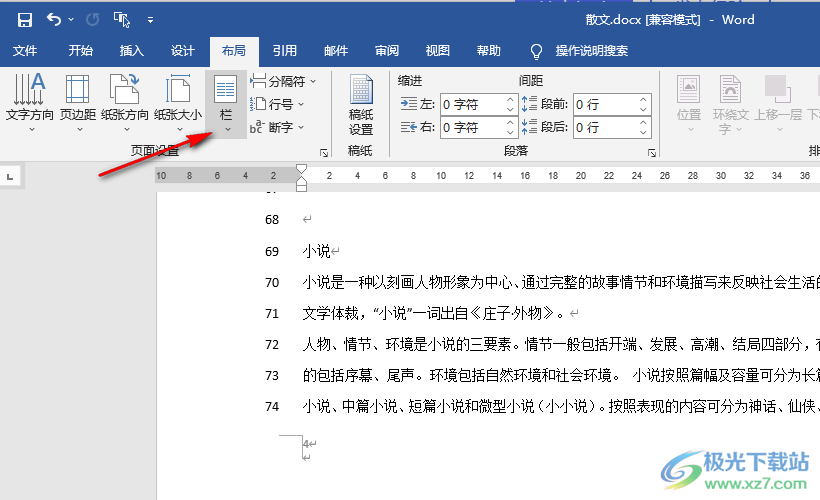
4、第四步,打开箭头图标之后,我们在下拉列表中找到“两栏”选项,点击选择该选项即可
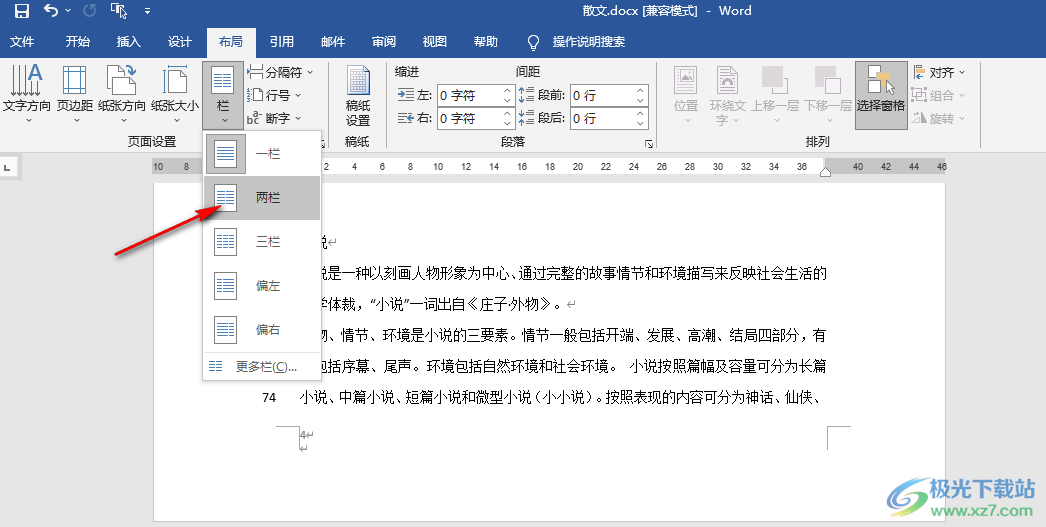
5、第五步,点击“两栏”选项之后,我们在文档中就可以看到文章被分为两栏了
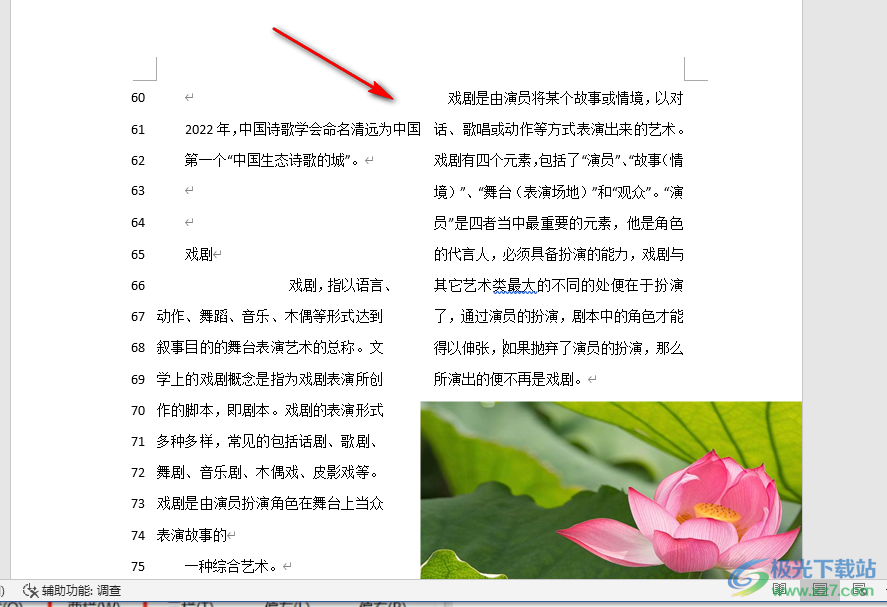
以上就是小编整理总结出的关于Word分成两栏的方法,我们在Word中先打开“布局”选项,然后在子工具栏中打开“栏”选项,再在下拉列表中选择“两栏”选项即可,感兴趣的小伙伴快去试试吧。
